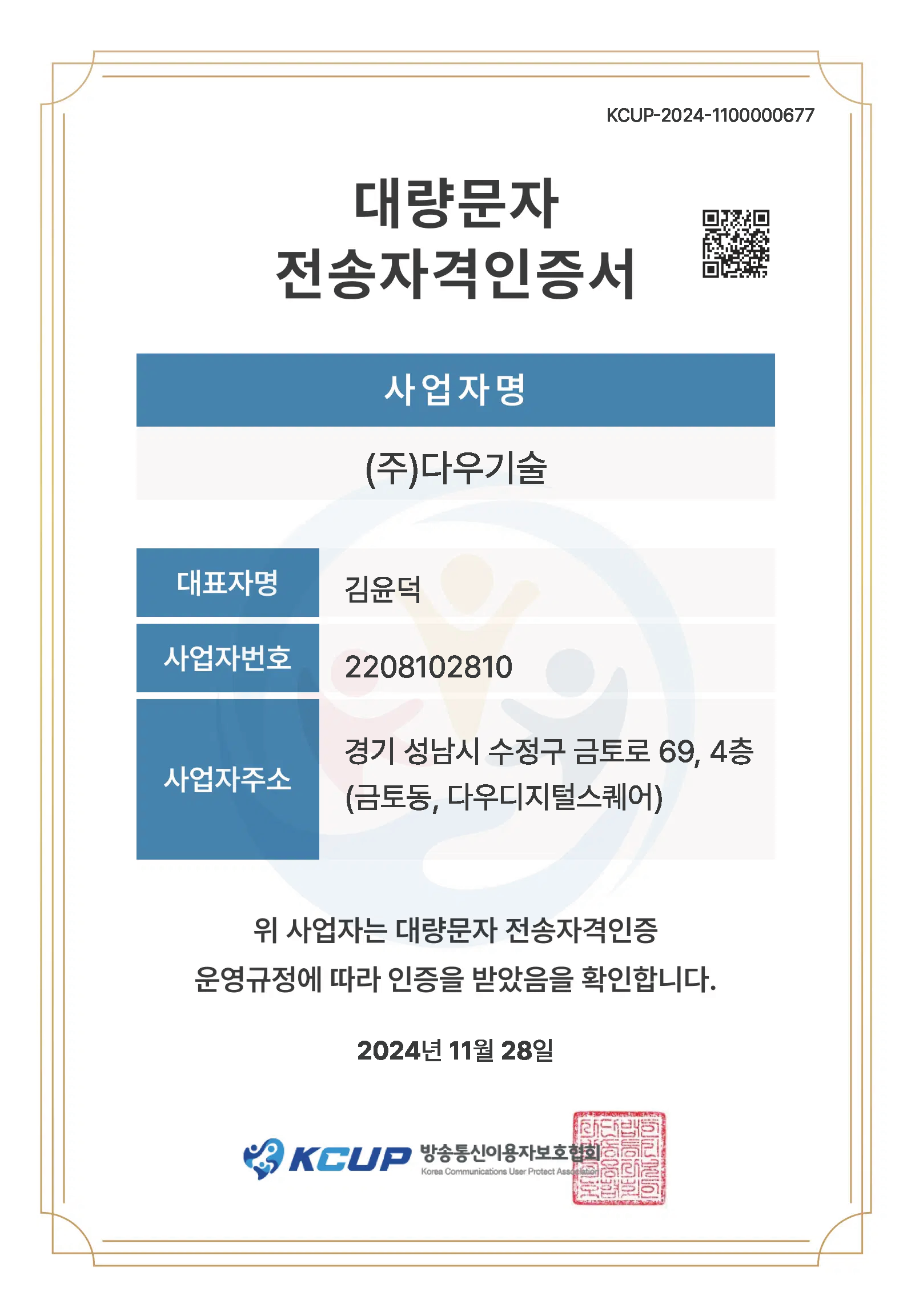-
A
문자를 발송하려고 할때 "휴대폰에서 지원하지 않는 문자가 있습니다." 라는 문구와 함께 발송이 제한되는 경우가 있습니다.
해당 현상이 발생하는 원인은 다음과 같습니다.
1. 작성된 내용의 오타로 인하여 발송이 불가능한 글자가 내용에 포함된 경우 (예 : 똣, 읰, 얢 등)
2. 메시지 내용을 다른 프로그램 (한글, Word, Excel 등) 에서 복사/붙여넣기 하는 경우 (글자가 보이지는 않지만 발송이 제한된 스크립트 등이 같이 복사 된 경우)
1번 해결방법 : 안내문구에 표기된 문자를 수정/삭제하신 후 다시 발송하시기 바랍니다.
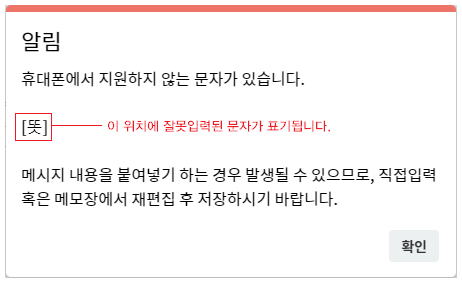
2번 해결방법 :
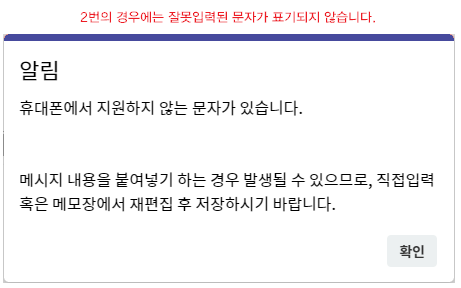
이 경우에는 입력된 메시지 내용을 Windows 기본 프로그램인 '메모장'에 붙여넣기 후 인코딩 방식을 "ANSI"로 설정하여 저장해 주세요.

다시 메모장을 실행하면, 기존에 보이지 않았던 '?' 문자열이 보여집니다.
해당 '?' 문자열을 삭제 및 편집 후 다시 발송창에 복사/붙여넣기 하시면 발송이 가능합니다.
-
A
광고문자/선거문자 메뉴를 통해서 발송 하셔야만 080수신거부 된 번호가 차단 됩니다.
(일반문자에서 발송 시 080수신거부 번호가 차단 되지 않습니다.)
1. 광고문자 발송 방법
[광고문자] - (광고) 문구와 080번호는 자동으로 입력되며, (광고) 바로 뒤에 업체명과 전화번호 입력 - 메시지 작성 후 [발송하기]
(심야(21시~08시)에 발송하는 광고문자는 야간 전송 관련한 별도 수신 동의를 받으셔야 합니다.)
2. 선거문자 발송 방법
[선거문자] - (선거운동정보) 문구와 080번호, 불법수집정보신고 118이 자동 설정되며 [080제거] / [선거정보 제거] 버튼으로 변경
가능 - 메시지 입력 후 [발송하기]
선거포토문자는 '포토문자'에서 발송해주세요.
3. 선거문자 20건씩 발송하기
[선거문자] 작성 - 주소록 선택 - [20건씩 발송하기]를 누르시면 주소록 리스트가 20건씩 자동으로 나눠서 보여집니다 - 20건씩 발송
대상 선택 후 [발송하기]
※ 의무사항 미 준수 시 메시지 발송이 중단 될 수 있습니다.
감사합니다.
-
A
수신자 번호가 이동통신사에서 제공하는 '스팸필터링' 서비스에 가입 된 경우 최근 스팸 신고 된 문자와 유사한 내용의 문자를
자동으로 차단하게 됩니다.
이 경우, 정상적인 문자임에도 스팸 어플로 수신 되어 해당 어플을 통해서 수신 내역을 확인 하실 수 있습니다.
※ 대량문자 발송 전 테스트 발송을 통해 스팸필터링으로 차단되는지 확인 후 진행하여 주시기 바랍니다.
▶ 이동통신사 스팸필터링 확인 방법 ◀
SKT
[Tworld] - [상품서비스] - [부가서비스] - [문자 스팸 필터링] 또는 모바일 [T스팸필터링] 접속
KT
[product.kt] - [상품] - [모바일] - [부가서비스] - [안심/보험 - 스팸차단] 또는 모바일 [KT스팸차단] 접속
LGT
[lguplus] - [모바일 요금제] - [부가서비스] - [통화/메시지] - [스팸차단] 또는 모바일 [U+ 스팸차단] 접속
감사합니다.
-
A
주소록 메뉴를 통해 폴더, 그룹, 개별 주소 현황을 한눈에 보고 추가 / 삭제 / 변경할 수 있습니다.
1. 주소록 등록 방법
기본입력 : [주소록] - [기본폴더] 또는 [새폴더 추가] - 폴더 선택 후 [기존그룹] 또는 [새그룹] 추가 - 개별주소 추가를 통해 입력
엑셀입력 : [단일그룹] - 엑셀에 저장 된 번호를 하나의 그룹에 저장하는 기능 입니다.(최대 5만 건)
폴더선택 - 그룹선택 - 엑셀 불러오기 혹은 붙여넣기 - 중복번호 / 수신거부번호 삭제 후 저장하기
엑셀입력 : [여러그룹] - 여러 개의 신규 그룹을 한번에 저장하는 기능이며, 반드시 그룹명을 입력해 주세요.(최대 5만 건)
폴더선택 - 엑셀 불러오기 혹은 붙여넣기 - 중복번호 / 수신거부번호 삭제 후 저장하기
수신거부관리 : 통합 수신거부 / 광고 수신거부 / 선거 수신거부
2. 수신거부 관리
통합 수신거부 : 통합 수신거부에 등록 된 경우 해당 아이디에서 발송 되는 모든 문자가 차단 됩니다.(최대 5만 건)
광고 수신거부 : 광고 문자를 받은 수신자가 080 ARS를 통해 수신 거부 한 번호와 일시가 표시되며, 광고문자를 받을 수 없습니다.
(일반문자, 선거문자 수신가능)
선거 수신거부 : 선거 문자를 받은 수신자가 080 ARS를 통해 수신 거부 한 번호와 일시가 표시되며, 선거문자를 받을 수 없습니다.
(일반문자, 광고문자 수신가능)
감사합니다.
-
A
‘매월 자동발행’ 선택 시 당월 충전금액이 익월 초(매월 3일)에 세금계산서로 발행됩니다.
개인 가입자의 경우 세금계산서 발급이 불가 하므로 기업회원 전환 후 신청하여 주시기 바랍니다.
1. 세금계산서 신청
[충전] - [세금계산서] - [기업회원으로 전환하기] - 기업 정보 및 세금계산서 정보 입력 후 신청
[매월 자동발행]으로 신청 된 기업 회원인 경우 매월 3~4일 등록 된 이메일로 세금계산서가 발행 됩니다.
2. 그 외 영수증
[충전] - [영수증] 메뉴를 통해 거래명세서, 사용내역서, 견적서를 출력하실 수 있습니다.
거래명세서 : 세금계산서 금액에 대한 증빙으로 사용 가능하나, 부가세 신고로는 사용할 수 없습니다.(유료 내역에 대한 내용을 출력)
사용내역서 : 조회기간 동안 사용한 전체 내역에 대한 내용을 상세하게 확인 할 수 있습니다. (무료포인트 사용 내역 포함)
견적서 : 발송 건수, 혹은 금액에 맞추어 견적서를 발급받을 수 있습니다.(유효기간 7일)
※ 현금영수증 및 카드 매출전표 처리로 인해 이중으로 부가세 신고가 되지 않게 주의해 주세요.
감사합니다.
-
A
기업정보 입력 및 서류 첨부 후 기업회원으로 전환 가능합니다.
기업회원 전환 및 기업정보 변경 시 필요서류 : 사업자등록증 / 재직증명서(직원 명의인 경우)
1. 기업회원 전환 방법
[마이페이지] - [기업회원으로 전환] 메뉴를 통해 신청 가능하며, 기업회원 전환 시 세금계산서 발행 여부를 선택하여 주세요.
2. 담당자 정보 변경
[마이페이지] - [회원정보변경] - [휴대폰 변경]을 통해 변경 된 담당자 정보로 새로 인증하여 주시기 바랍니다.
3. 기업정보 변경
[마이페이지] - [회원정보변경] 메뉴에서 신청 가능하며 1-2일 이내 승인 됩니다.
※ 기업 회원의 경우 개인회원으로 전환 불가
감사합니다.
-
A
[아이디 찾기] / [비밀번호 재설정]을 통해 확인 하실 수 있습니다.
1. 아이디 찾기 / 비밀번호 재설정 방법
가입 당시 휴대폰 번호 : 가입 시 등록한 번호를 입력해주세요. (기업 회원의 경우 가입한 담당자 정보)
가입 당시 이메일 : 가입 시 등록한 이메일을 입력해주세요.(기업 회원의 경우 가입한 담당자 정보)
가입자 본인 인증 : 가입자 명의의 휴대폰 인증만 가능합니다.
※ 정보 확인이 불가한 경우 고객센터로 문의하여 주시기 바랍니다.
고객센터 : 1599-5612(평일 09:00 - 18:00 / 토요일 09:00 - 13:00)
감사합니다.
-
A
이용자의 정보가 부당한 목적으로 사용되는 것을 방지하고 보다 원활한 서비스 제공을 위하여
12개월 이상 로그인을 포함한 서비스 이용이 없을 경우 휴면 정지 처리 됩니다.휴면계정의 경우 휴대폰 본인 인증을 통해 해제 가능합니다.정보 확인이 어렵거나 휴면해제가 실패 된 경우 고객센터로 연락주시기 바랍니다.고객센터 : 1599-5612(평일 09:00 - 18:00 / 토요일 09:00 - 13:00)감사합니다. -
A
기본 발신번호는 가입 시 인증 된 휴대전화번호로 설정되며, 발신번호를 추가하여 이용하실 수 있습니다.
1. 발신번호 신규 등록
[마이 페이지] - [발신번호 관리] - [신규 발신번호 등록] - 휴대폰 또는 서류 인증
가입 정보와 발신번호 명의자가 다른 경우 발신번호 등록에 필요한 서류를 제출해 주셔야 합니다.
2. 발신번호 변경
문자발송 화면 - 발신번호 [설정] - 등록 된 발신번호 선택 또는 [신규등록]
※ 중복 번호 추가 인증 및 발신번호 등록 문의 : 1599-5612(평일 09:00 ~ 18:00 / 토요일 09:00 - 13:00)
부가서비스로 받은 번호 및 선불 휴대폰은 발신번호로 사용하실 수 없습니다.
감사합니다.
-
A
[발송결과]메뉴에서 발송내역 및 예약 발송내역을 확인하실 수 있습니다.
"성공"만 요금이 부과되며, 단문 / 장문 / 포토 는 최대 25시간까지 진행상황이 '결과확인중' 상태가 지속될 수 있습니다.
(통신사로부터 성공/실패값 확인중)
감사합니다.